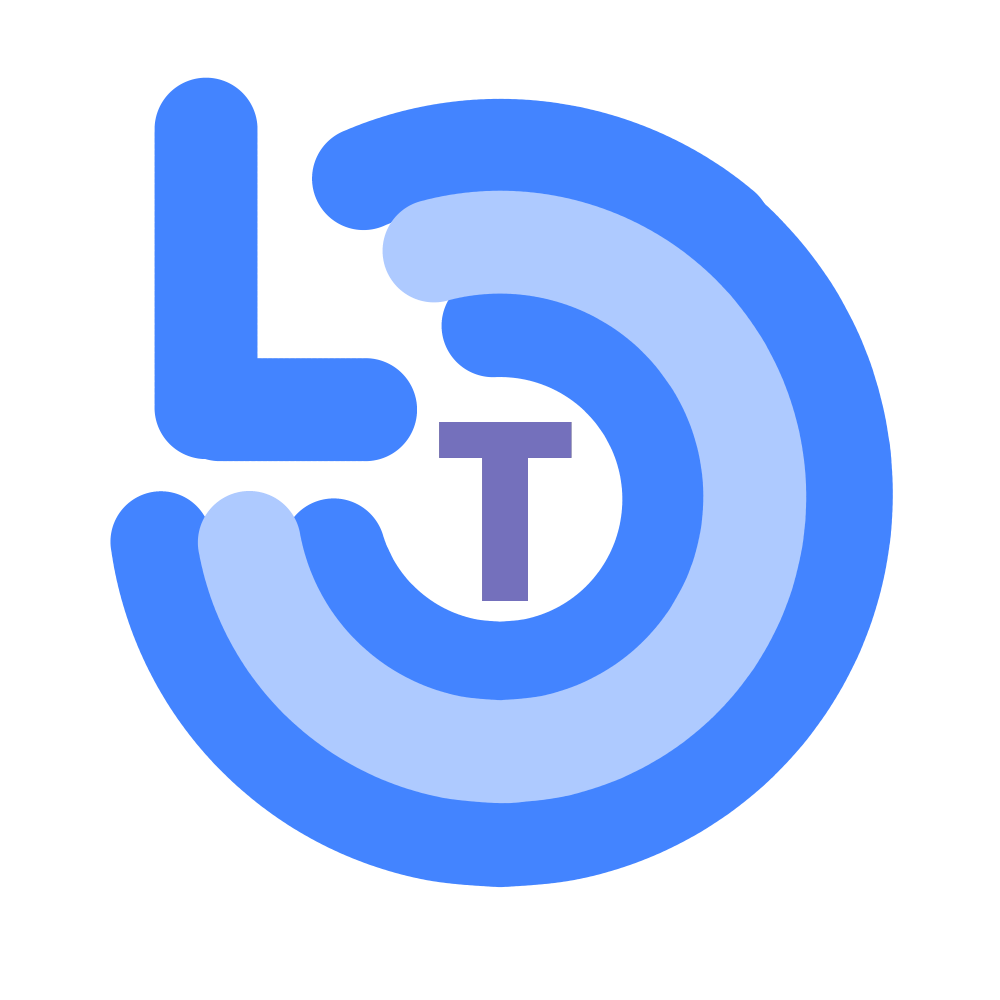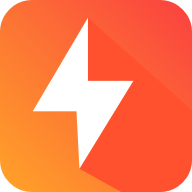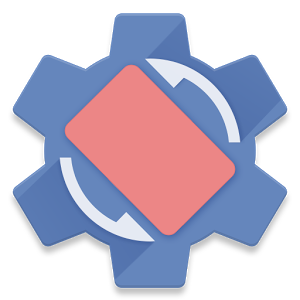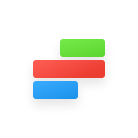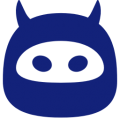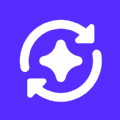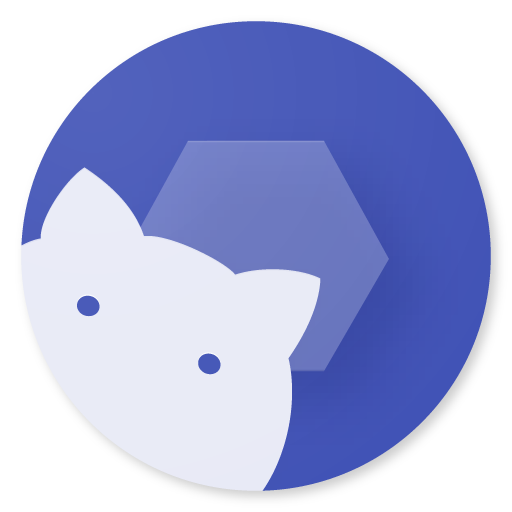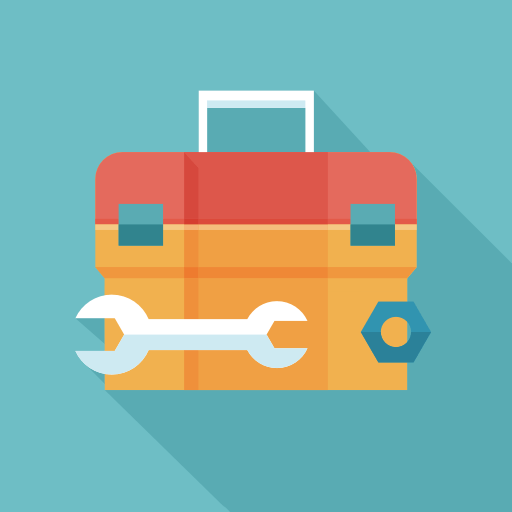相关介绍
一碰传助手是一款专为华为手机用户们打造的一款文件传输软件,你可以使用这款APP将手机的NFC功能打开,您只需把手机贴近到电脑上就可以快速的进行文件传输,不需要太复杂的操作就可以实现,有需要的朋友们别错过啦,赶紧来下载最新版本使用吧。

软件介绍
一碰传,连接只需轻轻一碰
从手机状态栏向下滑动,调出通知面板,打开 NFC 开关。
您也可以打开设置,点击设备连接 > NFC ,打开NFC开关。
手机背部 NFC 区域触碰电脑的 Huawei Share 标签 (或 Magic-link 标签 )部位并保持至提示音响起或振动后拿起手机,在手机界面弹框中点击连接,然后根据屏幕提示完成手机与电脑的连接。
完成首次连接后,当手机再次打开 NFC 和蓝牙靠近电脑时,便会自动连接成功。
软件功能
轻轻一碰,手机录制电脑屏幕
手机摇一摇后,快速将背部 NFC 区域触碰电脑的 Huawei Share 标签 (或 Magic-link 标签 ),并保持至手机提示音响或振动后,电脑屏幕投射到手机上,手机同步开始录屏(最长可录制 60 秒)。
在手机上点击停止录屏,录制内容自动保存到手机图库中。 轻轻一碰,分享文档
轻轻一碰,分享图片和视频
手机传电脑:在手机图库中预览单张图片或视频(或选中多个图片或视频,不能超过 500 个),手机背部 NFC 区域触碰电脑的 Huawei Share 标签 (或 Magic-link 标签 ),并保持至手机提示音响或振动后,照片或视频即可快速传至电脑。若需要在电脑端识别所接收图片中的文字,轻点图片后,点击图片浏览器中的,可轻松识别并支持复制保存生成文档。
电脑传手机:在手机退出图库或返回桌面时,碰触电脑(碰触方式同上),电脑上用 Windows 照片查看器打开的单张图片或当前屏幕的截图便可传给手机。
注意说明
仅仅在华为的电脑上面适用
使用方式
1、下拉手机通知栏,打开NFC开关
2、电脑上打开电脑管家→我的服务→售后服务>一碰传激活,弹出二维码界面
3、点击下方扫一扫按钮,扫描电脑上的二维码,激活一碰传功
相关说明
这种互联的便利性是无法想象的,改变了传统的手机和电脑之间文件的传输方式,让手机和电脑之家的文件传输更加的简单!
相关应用
猜你喜欢
工具箱
工具软件
小工具
系统工具并不是系统上面自带的工具,而是经过公司生产,根据用户的需求作用于系统的一款软件,这类软件只需要简单的操作,就可以对系统做出相应的改变,非常的方便,快来根据你的需求来下载吧。
手机上需要安装的工具太多啦,经常不知道哪款工具是必备或常用的,小编特意整理了工具软件大全给大家,从功能方面为你提供不同的工具,需要就来下载吧。
如今人手一部手机,已经不足为奇,但是对于你自己的手机,你能将ta彻底玩转吗?这不小编这不在网站上整合了系列手机小工具资源,让你随时发掘手机的更多新鲜玩法,不再感到无聊。
相关文章
- 猜一猜:奶嘴海葵之所以得名,是因为 神奇海洋1月7日答案2025-01-07
- 蚂蚁庄园今日答案 人们常说的“血糖’指的是血液中哪种物质的含量2025-01-07
- 蚂蚁庄园今日答案 下雪时,天气越冷,雪花越大吗2025-01-07
- 蚂蚁庄园今日答案1月8日(今日已更新) 蚂蚁庄园今天正确答案是什么呢2025-01-07
- 蚂蚁庄园2025年1月8日答案 蚂蚁庄园每日答题答案2025-01-07
- 蚂蚁庄园2024年1月8日答案 蚂蚁庄园每日答题答案2025-01-07